8 მარტივი გზა iPhone-ის მეხსიერების არ ჩატვირთვის პრობლემის მოსაგვარებლად
Miscellanea / / October 05, 2023
წავიდა ის დრო, როდესაც 16 GB საკმარისი იყო თქვენი iPhone-ის გასაშვებად. 1TB ვარიანტის უახლესი დამატებით, ეს ნამდვილად ასეა. როდესაც აპირებთ ახალ iPhone-ს, იცოდეთ რამდენ მეხსიერებას იყენებთ თქვენს ამჟამინდელ iPhone-ზე და რა არის გადამწყვეტი. თუმცა, თუ არაერთხელ შეხვდებით iPhone მეხსიერების ჩატვირთვის პრობლემას, თქვენ ერთადერთი არ ხართ. განაგრძეთ კითხვა რომ იცოდეთ.
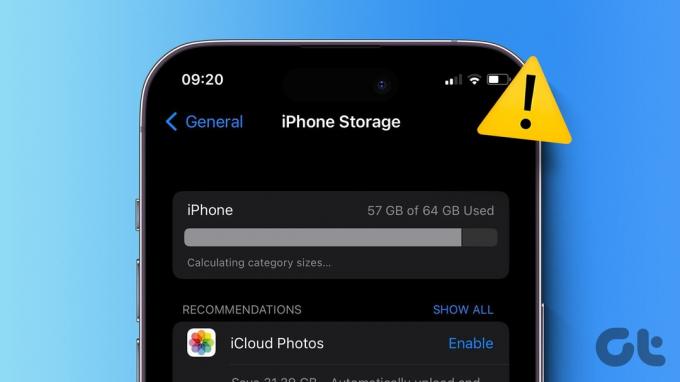
მაშინაც კი, თუ არ ეძებთ ახალ iPhone-ს, თქვენი შენახვის ჩვევების გაგება კარგი გზაა იმის უზრუნველსაყოფად, რომ არასოდეს გამოგეკლოთ ის ყველაზე მნიშვნელოვან მომენტში. შემდეგ შეგიძლიათ მიიღოთ სიფრთხილის ზომები, როგორიცაა iCloud-ის გამოწერა, Google Drive-ის სარეზერვო ასლის შექმნა და ა.შ.
თუმცა, ეს ყველაფერი უსარგებლოა, თუ თქვენი iPhone-ის მეხსიერება არ იტვირთება პირველ რიგში. ასე რომ, მოდით შევხედოთ 8 გზას, რომელიც დაგეხმარებათ ამ პრობლემის მოგვარებაში.
1. დაელოდეთ გარეთ
თუ თქვენს მოწყობილობას აქვს მეხსიერების დიდი ნაწილი სავსე, ან თუ მას აქვს მრავალი აპი და ფაილი ხელმისაწვდომი, შეიძლება გარკვეული დრო დასჭირდეს მის შეჯამებას და ჩატვირთვას. ასე რომ, სანამ პრობლემების მოგვარებას დაიწყებთ, ცოტა ხანი დაელოდეთ შენახვის ინფორმაციის შეჯერებას და ჩატვირთვას.
თუმცა, თუ iPhone-ის საცავი არ აჩვენებს კატეგორიებს ან რამდენიმე წუთის შემდეგ გაჩერდა კატეგორიის ზომების გამოთვლაში, გააგრძელეთ ქვემოთ აღნიშნული შესწორებები.
2. იძულებით დახურვა და პარამეტრების გადატვირთვა
თქვენ შეგიძლიათ იპოვოთ თქვენი მოწყობილობის შენახვის ინფორმაცია პარამეტრების აპში. ასე რომ, თუ ამ ინფორმაციის ჩატვირთვისას პრობლემები შეგექმნათ, აიძულეთ პარამეტრების აპი დახუროს. ეს დახურავს აპის ყველა ფუნქციას. შემდეგ, ხელახლა გახსენით აპი ამ ინფორმაციის ნულიდან ჩასატვირთად. გააკეთეთ ეს, თუ გარკვეული პერიოდის განმავლობაში ფონზე გაშვებული გაქვთ პარამეტრების აპი. Აი როგორ.
Ნაბიჯი 1: ორჯერ დააჭირეთ მთავარ ღილაკს ან გადაფურცლეთ ზემოთ ეკრანის ქვედა მხრიდან.
ნაბიჯი 2: გეჭიროთ და გადაფურცლეთ ზემოთ პარამეტრების აპი.

როგორც კი ის გასუფთავდება თქვენი ეკრანიდან, შეეხეთ პარამეტრების აპის ხატულას ხელახლა გასაშვებად. შემდეგ გამოიყენეთ ზოგადი ვარიანტი თქვენი მოწყობილობის შენახვის შესამოწმებლად.
3. გადატვირთეთ თქვენი მოწყობილობა
პრობლემის გადასაჭრელად ერთ-ერთი პირველი და მარტივი გზა არის თქვენი მოწყობილობის გადატვირთვა. იმის გამო, რომ iPhone-ს არ აქვს მშობლიური გადატვირთვის პარამეტრები, თქვენ უნდა აიძულოთ თქვენი მოწყობილობა დახუროს და თავიდან დაიწყოს. ეს ხელახლა ჩატვირთავს სისტემის ყველა რესურსს, მოაგვარებს პრობლემებს დროებითი შეცდომების ან ხარვეზებისგან. მიჰყევით ქვემოთ მოცემულ ნაბიჯებს ამის გასაკეთებლად.
Ნაბიჯი 1: თქვენი მოწყობილობის მოდელიდან გამომდინარე, მიჰყევით ქვემოთ მოცემულ ნაბიჯებს თქვენი მოწყობილობის გამორთვისთვის:
- iPhone SE 1-ლი თაობის, 5s, 5c და 5-ისთვის: დიდხანს დააჭირეთ ზედა ღილაკს.
- iPhone SE მე-2 თაობისთვის, 7 და 8: დიდხანს დააჭირეთ გვერდით ღილაკს.
- iPhone X-ისთვის და ზემოთ: ხანგრძლივად დააჭირეთ დენის და ხმის ნებისმიერ ღილაკს ერთდროულად.
ნაბიჯი 2: ახლა, გეჭიროთ და გადაათრიეთ სლაიდერი ბოლომდე.

შემდეგ, ხანგრძლივად დააჭირეთ ჩართვის ღილაკს, სანამ თქვენი მოწყობილობა არ ჩაირთვება. შეიყვანეთ თქვენი პაროლი, საჭიროების შემთხვევაში და კვლავ შეამოწმეთ. თუ iPhone მეხსიერება კვლავ არ იტვირთება, გააგრძელეთ შემდეგი მეთოდი.
4. გაათავისუფლეთ ადგილი
თუ თქვენს iPhone-ს საცავი ამოიწურა, ეს შეიძლება იყოს ერთ-ერთი მიზეზი იმისა, რომ თქვენი iPhone ამჟამად ვერ იტვირთება საცავის ინფორმაციის ჩატვირთვა. ამ შემთხვევაში, შეგიძლიათ დაიწყოთ გამოუყენებელი აპების გადმოტვირთვა თქვენი მოწყობილობიდან. გარდა ამისა, თქვენ ასევე შეგიძლიათ გაასუფთავეთ სხვა საცავი ან სისტემის მონაცემების ინფორმაცია თქვენი iPhone-დან. როგორც კი იგრძნობთ, რომ საკმარისი სივრცე გასუფთავებულია, გახსენით პარამეტრების აპი და ხელახლა შეამოწმეთ.
5. გამოსვლა iCloud-დან
თუ თქვენი iPhone დაყენებულია ავტომატურად სარეზერვო ასლის შექმნაზე თქვენს iCloud-ზე, ეს შეიძლება ზოგჯერ გამოიწვიოს მეხსიერების ინფორმაციის არასწორად ჩატვირთვა. ეს განსაკუთრებით ეხება, თუ რაიმე პრობლემაა ბოლო სარეზერვო ასლის დროს. ამის გამოსწორების მიზნით, შეგიძლიათ გამოხვიდეთ და შეხვიდეთ თქვენს iCloud ანგარიშზე. აი, როგორ უნდა გავაკეთოთ ეს.
Ნაბიჯი 1: გახსენით პარამეტრების აპი თქვენს მოწყობილობაზე.
ნაბიჯი 2: აქ, შეეხეთ თქვენი პროფილის სახელს.
ნაბიჯი 3: გადადით ქვემოთ და შეეხეთ გასვლას.

ნაბიჯი 4: შეიყვანეთ თქვენი iCloud პაროლი და ზედა მარჯვენა კუთხეში შეეხეთ გამორთვას.
ნაბიჯი 5: აირჩიეთ შესაბამისი აპლიკაციები, რომელთა მონაცემებიც გსურთ შეინახოთ თქვენს iPhone-ზე.
ნაბიჯი 6: შემდეგ, შეეხეთ გამოსვლას.

ეს გამოგიყვანთ თქვენი iCloud ანგარიშიდან. ახლა, შეეხეთ შესვლას და მოთხოვნისას შეიყვანეთ თქვენი ანგარიშის პაროლი პროცესის დასასრულებლად.
6. შეამოწმეთ პროგრამული უზრუნველყოფის განახლება
პროგრამული უზრუნველყოფის განახლებებს შეუძლია შემოიღოს ახალი ფუნქციები და უზრუნველყოს ზოგიერთი საჭირო ხარვეზის გამოსწორება. ასე რომ, თუ iPhone-ის მეხსიერების არასწორი ჩვენების პრობლემა გამოწვეულია ხარვეზის გამო, დიდი შანსია, რომ განახლება ხელმისაწვდომი იყოს მის გამოსწორებაში. აი, როგორ შეგიძლიათ შეამოწმოთ არის თუ არა ის თქვენს iPhone-ზე.
Ნაბიჯი 1: გახსენით პარამეტრები და შეეხეთ გენერალს.
ნაბიჯი 2: შემდეგ, შეეხეთ პროგრამული უზრუნველყოფის განახლებას. ჩამოტვირთეთ და დააინსტალირეთ განახლება, თუ ეს შესაძლებელია.

შემდეგ, როგორც კი თქვენი მოწყობილობა დაასრულებს გადატვირთვას, შეამოწმეთ და ნახეთ, შეგიძლიათ თუ არა მეხსიერების ინფორმაციის ნახვა. თუ არა, გააგრძელეთ შემდეგი მეთოდი.
7. დაუკავშირდით კომპიუტერს ან Mac-ს
Lightning ან USB-C კაბელის გამოყენებით, შეგიძლიათ თქვენი iPhone-ის სინქრონიზაცია თქვენს კომპიუტერთან ან Mac-თან. ეს საშუალებას მოგცემთ ჩატვირთოთ თქვენი iPhone-ის შენახვის დეტალები თქვენს კომპიუტერში ან Mac-ზე. შემდეგ, ძალით დახურეთ და გადატვირთეთ პარამეტრების აპი თქვენს iPhone-ზე. დასრულების შემდეგ, სცადეთ ხელახლა ჩატვირთოთ შენახვის ინფორმაცია, რათა ნახოთ პრობლემა მოგვარებულია თუ არა.
8. თქვენი მოწყობილობის გადატვირთვა
როგორც ბოლო საშუალება, შეგიძლიათ აღადგინოთ ყველა პარამეტრი თქვენს iPhone-ზე. ეს დააყენებს ქარხნულ პარამეტრებს, მაგრამ არ წაშლის თქვენს მონაცემებს ან მედია ფაილებს. გააკეთეთ ეს, თუ თქვენი iPhone მეხსიერება ჯერ კიდევ არ არის სწორად ნაჩვენები და ვერ ხვდებით მის მიზეზს. Აი როგორ.
რჩევა: შეამოწმეთ ჩვენი ახსნა-განმარტება, რომ იცოდეთ რა ხდება iPhone-ზე ყველა პარამეტრის გადატვირთვისას.
Ნაბიჯი 1: გახსენით პარამეტრები და შეეხეთ გენერალს.
ნაბიჯი 2: აქ, შეეხეთ "iPhone-ის გადაცემას ან გადატვირთვას".

ნაბიჯი 3: შეეხეთ გადატვირთვას.
ნაბიჯი 4: დაბოლოს, შეეხეთ "ყველა პარამეტრის გადატვირთვას".

მოთხოვნის შემთხვევაში შეიყვანეთ თქვენი მოწყობილობის პაროლი პროცესის დასასრულებლად და დასადასტურებლად შეეხეთ ყველა პარამეტრის გადატვირთვას. დაელოდეთ თქვენი iPhone-ის გადატვირთვას. შემდეგ კვლავ გახსენით პარამეტრების აპი და ნახეთ, იტვირთება თუ არა შენახვის ინფორმაცია ისე, როგორც მოსალოდნელია.
ხშირად დასმული კითხვები iPhone-ის შენახვის შესახებ
მიუხედავად იმისა, რომ თქვენი iCloud მეხსიერება პირდაპირ გავლენას არ ახდენს თქვენს iPhone-ზე ხელმისაწვდომ საცავ სივრცეზე, შეგიძლიათ გამოიყენოთ იგი გაათავისუფლე სივრცე შენახვის ადგილი. ამ გზით, iCloud-ზე სარეზერვო ასლები ავტომატურად წაიშლება თქვენი iPhone-დან, რაც მეტ სივრცეს მოგცემთ.
არა. არ არსებობს iPhone-ის მეხსიერების გაფართოების შესაძლებლობა გარე მეხსიერების ბარათის გამოყენებით. თქვენ შეგიძლიათ აირჩიოთ მოდელი უფრო მაღალი შენახვის ტევადობით ან შეცვალეთ თქვენი iCloud შენახვის გეგმა უფრო მაღალზე შენახვის სივრცის გასათავისუფლებლად.
ნახეთ, რამდენი საცავი გაქვთ
თქვენი მოწყობილობის მეხსიერების შემოწმება შესანიშნავი გზაა იმის დასადგენად, თუ რამდენი სივრცე დაგრჩათ და შემდეგ გადადგათ საჭირო ნაბიჯები, თუ ის არასაკმარისია. ასე რომ, ვიმედოვნებთ, რომ ეს სტატია დაგეხმარებათ iPhone მეხსიერების ჩატვირთვის პრობლემის მოგვარებაში. შეგვატყობინეთ კომენტარებში, რომელი გამოსწორება მუშაობდა თქვენთვის.



